
【前言】
對於長時間使用電腦的人來說,滑鼠可說幾乎是片刻不離手,然而絕大多數人都忽視長期下來可能導致「腕隧道症候群」,也就是俗稱的「滑鼠手」,像筆者現在有時感覺右手手腕至手肘會痠麻,但是甩一甩手又好像好了,就是該病初期的症狀。
雷蛇最新推出的 垂直人體工學滑鼠 Razer Pro Click V2 Vertical Edition,自然舒適的設計,長時間使用也不會痠麻;DPI最高可達30000,不論是工作或是遊戲都適合;AI 提示大師功能,可以快速的存取 ChatGPT 或 Microsoft Copilot;專用的應用程式設定檔,也可以自訂提升工作效率;另外還搭配全方位RGB燈效,更有高效的續航力。
【Razer Pro Click V2 Vertical Edition 開箱】
▼ 紙盒正面 除了有滑鼠的實體產品圖示外,右上角有大大的 雷蛇LOGO。

左上角標示有三模連接方式 – HyperSpeed 無線、藍牙、USB Type C 有線。

下方圖示 六鍵人體工學設計含底座支撐、AI 提示大師、最長六個月電池續航力。
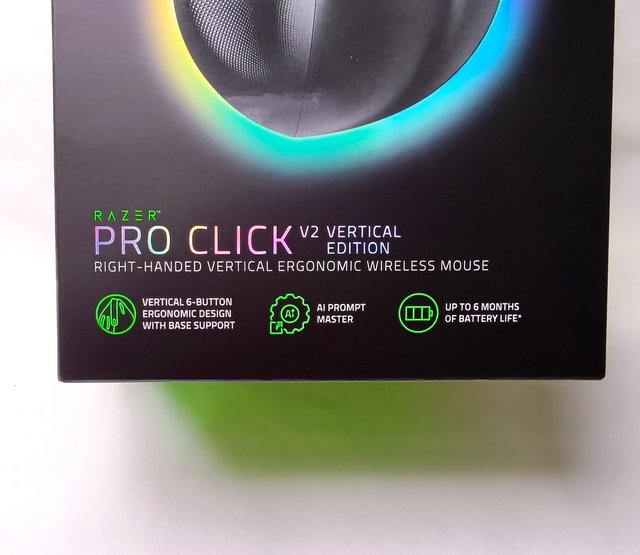
▼ 紙盒背面 圖解正確握持滑鼠示意圖;18區全方位燈光效果,Razer Chroma RGB 加持。

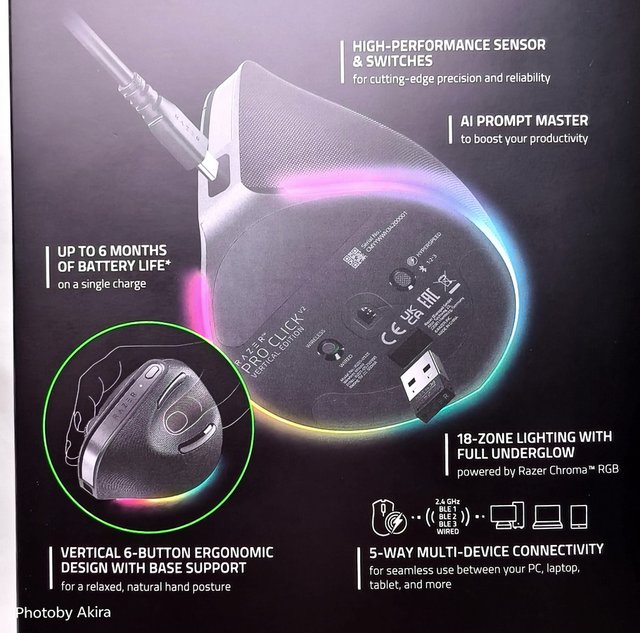
右下角 圖示有著 2年免費保固,支援 Razer Synapse、Razer Chroma RGB、

▼ 雷蛇的紙盒設計,開箱起來總是那麼的吸睛有巧思。

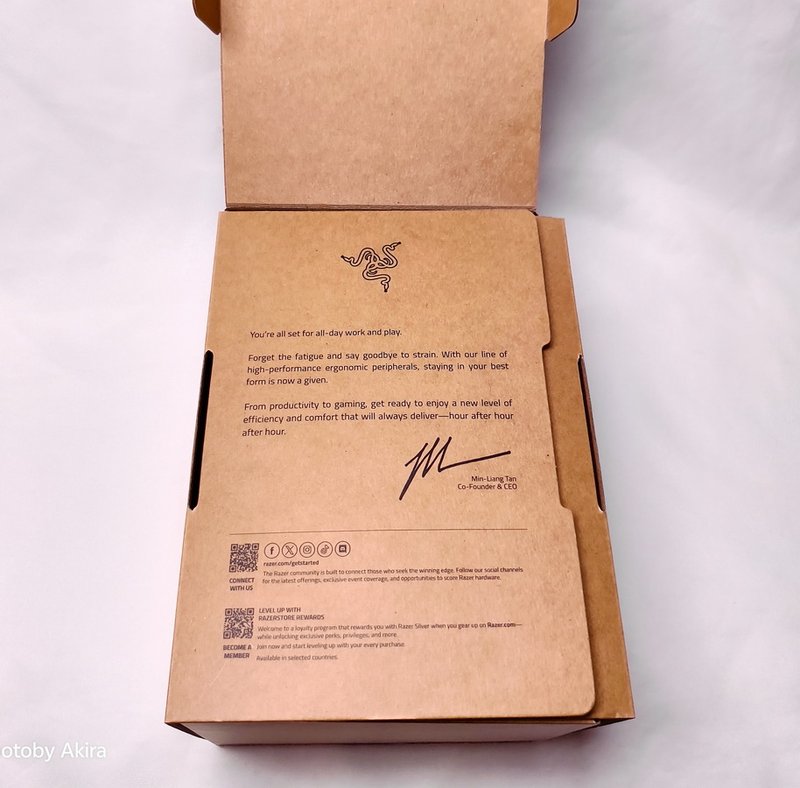
左邊可看到有海綿幫助固定 Razer Pro Click V2 Vertical Edition

▼ 內容物:Razer Pro Click V2 Vertical Edition 滑鼠本體、USB A 轉 Type C 連接線、信仰貼紙、說明書。

▼ 多國語言說明書,詳細圖解滑鼠各處。
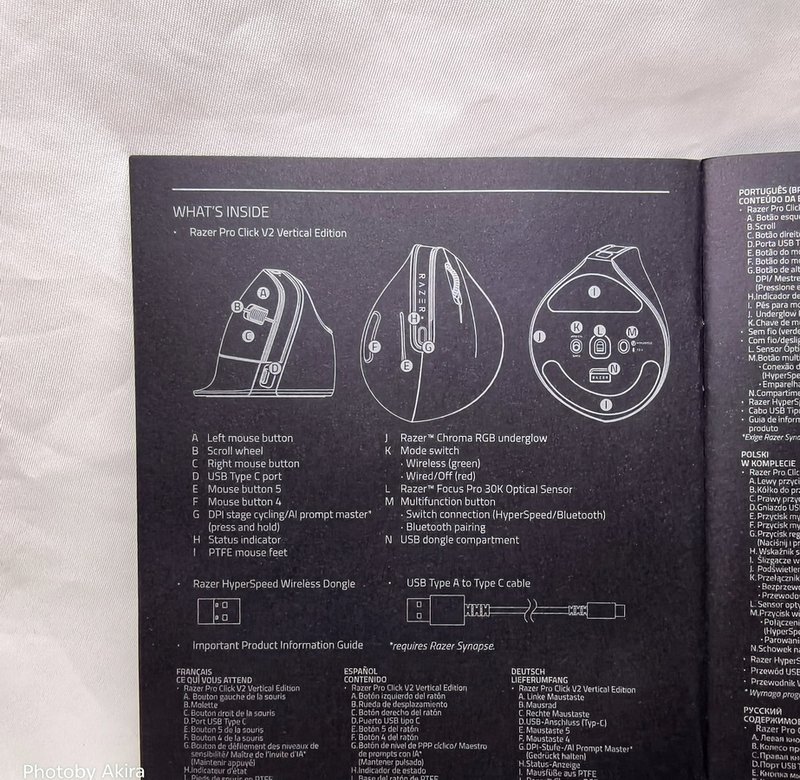
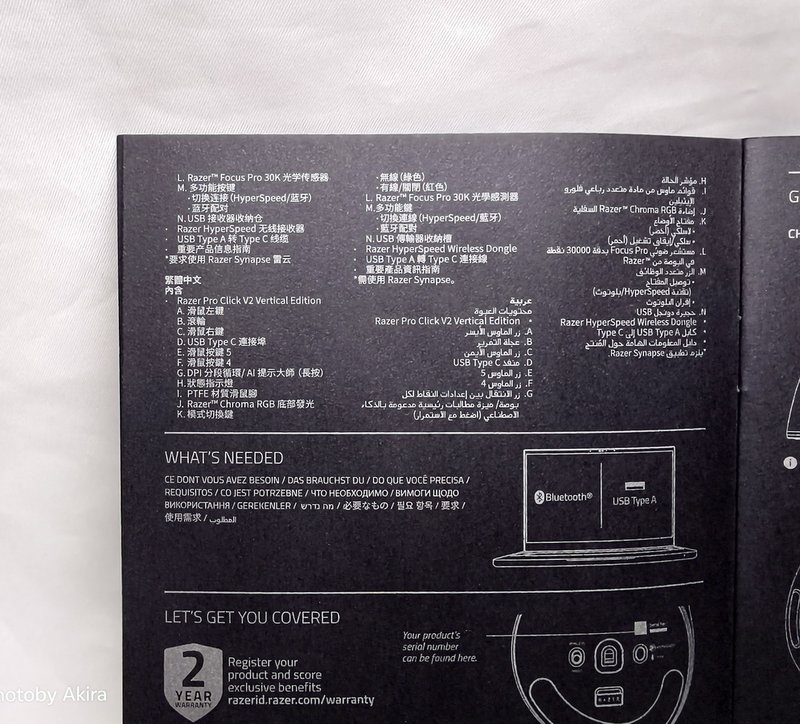
▼ USB A 轉 Type C 連接線 兩邊都有防塵保護套,接頭處則是雷蛇標配的綠色,不過這次的線材已經不是常見的編織線。

▼ Razer Pro Click V2 Vertical Edition 底部 – 中間是 Razer Focus Pro 30K 光學感測器、左邊是 模式切換鍵、右邊是 多功能鍵。

下方是 磁吸式 USB傳輸器收納槽,Razer HyperSpeed 無線接收器 出廠時就預先收納在此處。

▼ Razer Pro Click V2 Vertical Edition 正面可以明顯的看出 71.7°傾斜角度,下方為 USB Type C 連接埠。

▼ 頂部有低調的 RAZER字樣,中間有 狀態指示燈、按鍵為 DPI分段循環(短按)/ AI 提示大師(長按)。

▼ 左側除了上下按鍵,整塊都是採用防滑橡膠材質。

▼ 右側使用類似雷蛇電競滑鼠皮革塗層,除了滑鼠左右鍵跟滾輪,下方底部特別做出延伸來做為掌托,讓手掌更放鬆並減少摩擦。

▼ 電腦主機 接上 Razer HyperSpeed 無線接收器

▼ 經由秤重得知重量如規格所示約為 150公克左右

▼ 右手掌很輕鬆的放在 Razer Pro Click V2 Vertical Edition 上面,立馬可以感受到傾斜 71.7° 的自然精妙之處。

▼ 姆指很自然的放在滑鼠左側凹槽,姆指指腹只要上下移動,剛好可以碰到上下鍵;有別於一般滑鼠使用姆指前後移動,可以減少姆指負擔及誤觸。


▼ 其它四指平貼在滑鼠右側,小指剛好靠在掌托上,可以確保手及小指不會摩擦到鼠墊。


▼ 對於有做美甲的美女,反而很適合使用 Razer Pro Click V2 Vertical Edition,一般滑鼠如果美甲太長,尤其是姆指的美甲前後移動容易卡住,現在則是上下移動完全不受影響。


▼ 充電時指示燈會亮,亮綠燈時則代表充滿電。

【Razer Synapse 軟體】
▼ 系統安裝完 Razer Pro Click V2 Vertical Edition 會要求重新開機
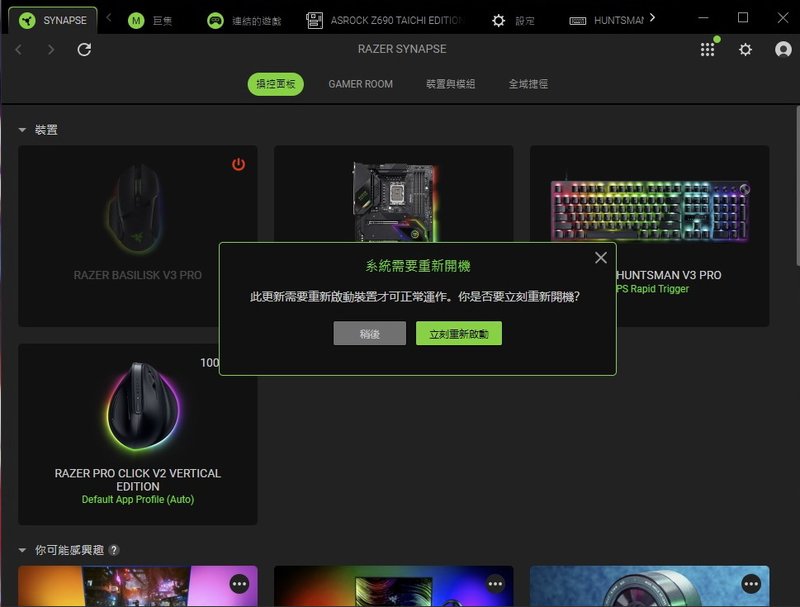
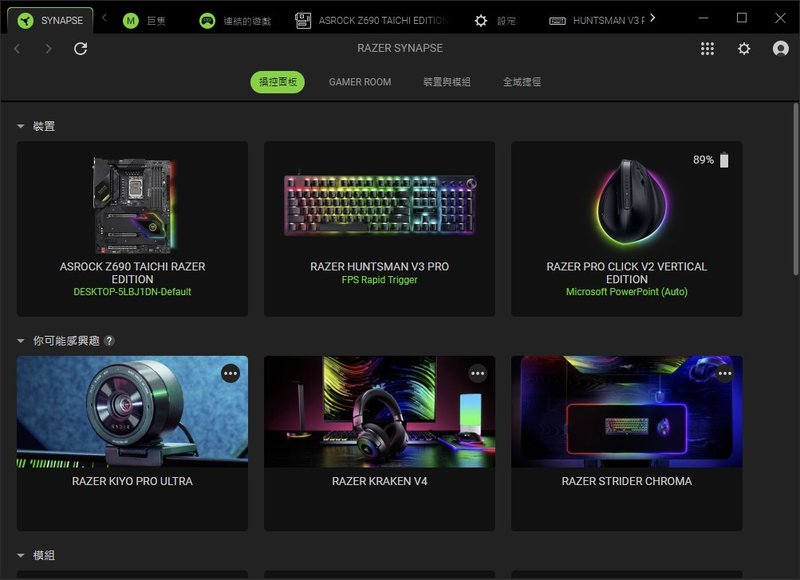
▼ 會跑出教學影片,讓使用者知道可以使用 應用程式設定檔、AI 提示大師、AI 巨集模組。
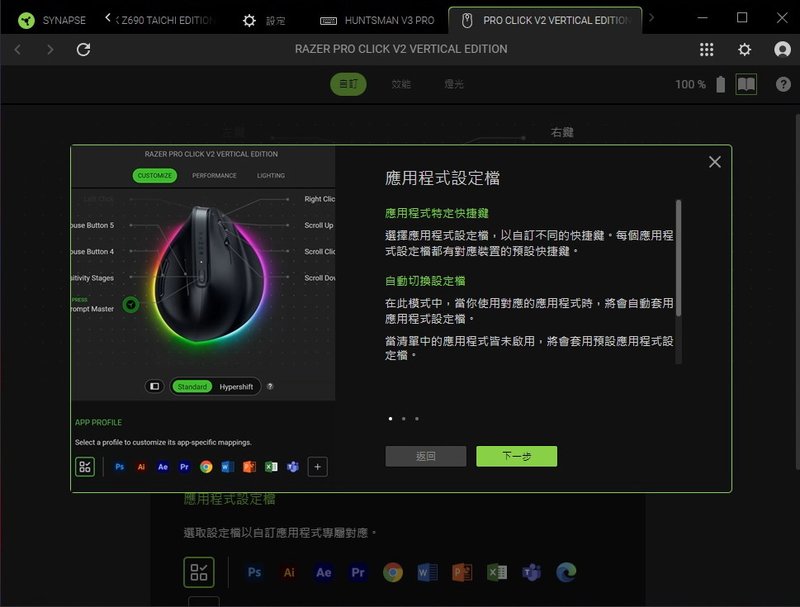
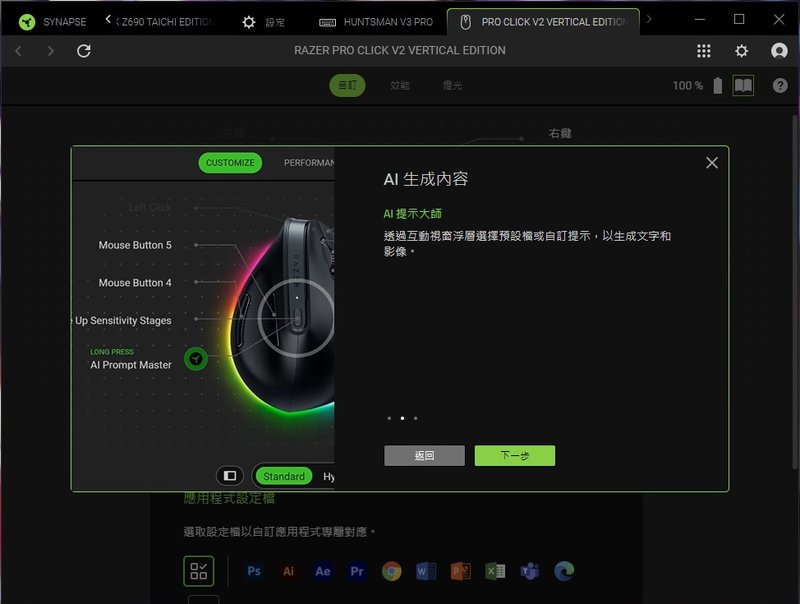
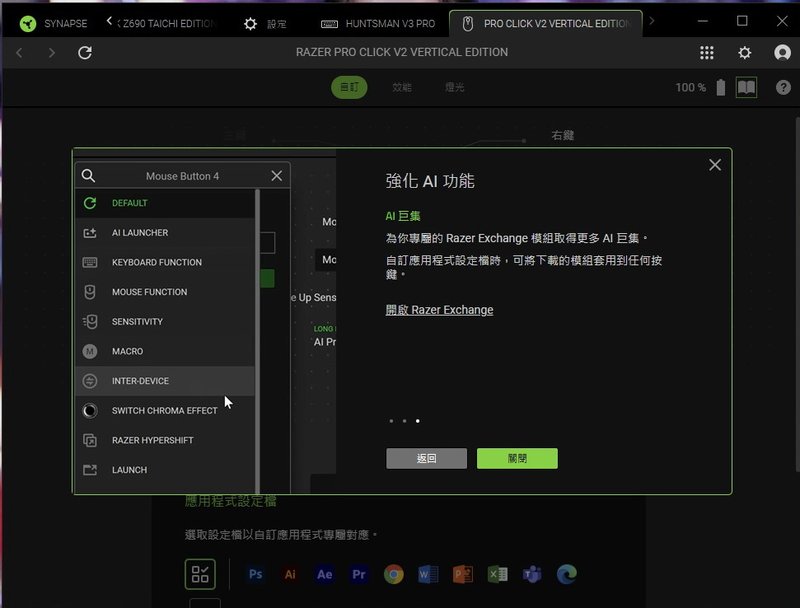
▼ 點擊 Razer Pro Click V2 Vertical Edition 來設定,系統也會告知 AI 提示大師 並不會儲存任何資料到 Razer伺服器。
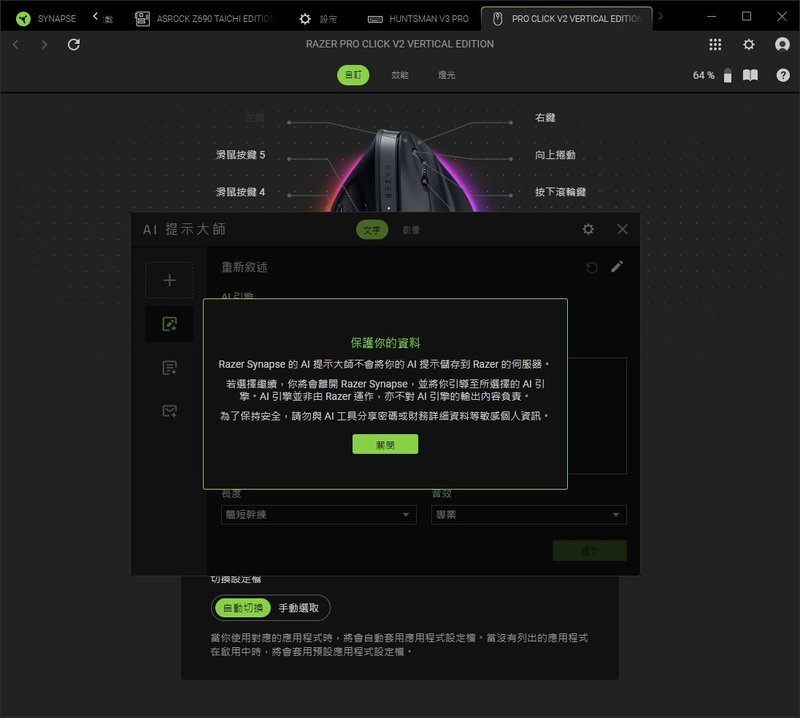
▼ 在滑鼠自訂頁面,如果沒有指定程式,滑鼠按鍵會使用預設的設定檔;下方的切換設定檔建議自動切換就好。
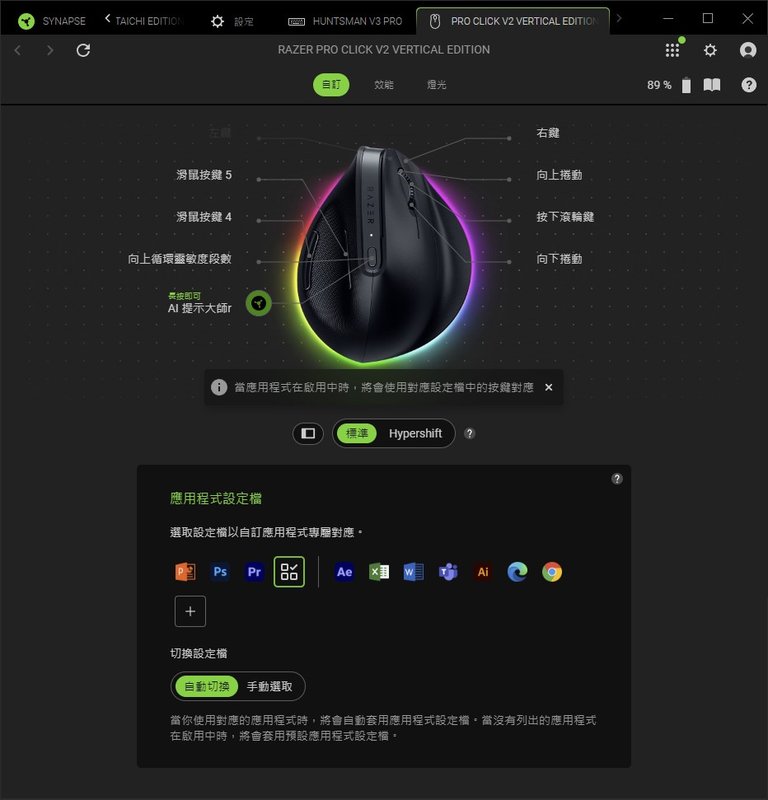
▼ 針對每個按鍵,使用者都可以自訂功能。
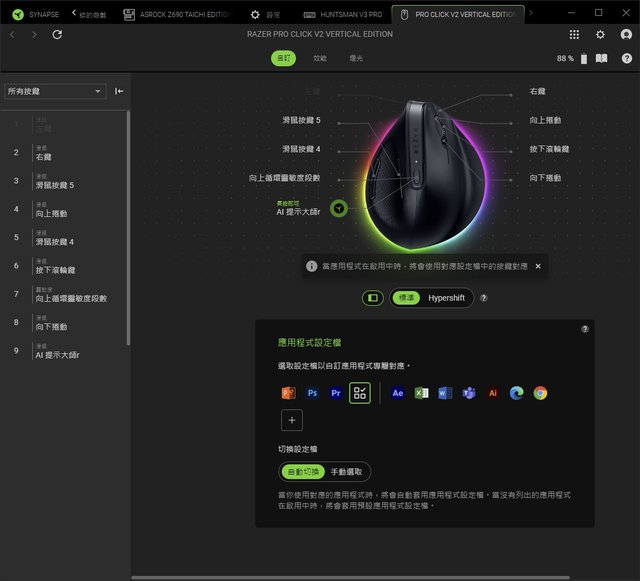
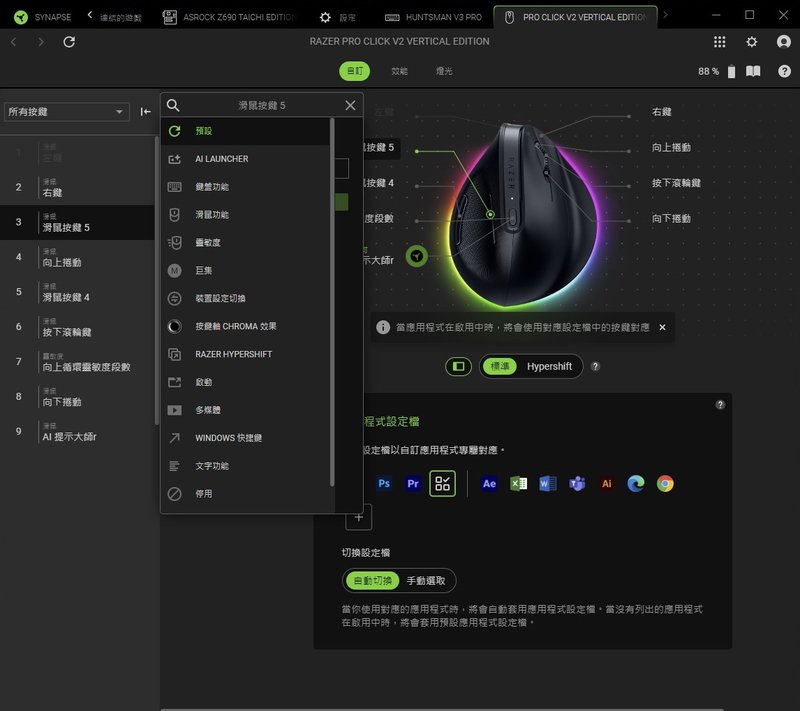
▼ 應用程式設定檔 選擇 Microsoft Excel,可以看到有按鍵會自動切換成 Excel 常用的 刪除欄/列、插入欄/列、插入評論。
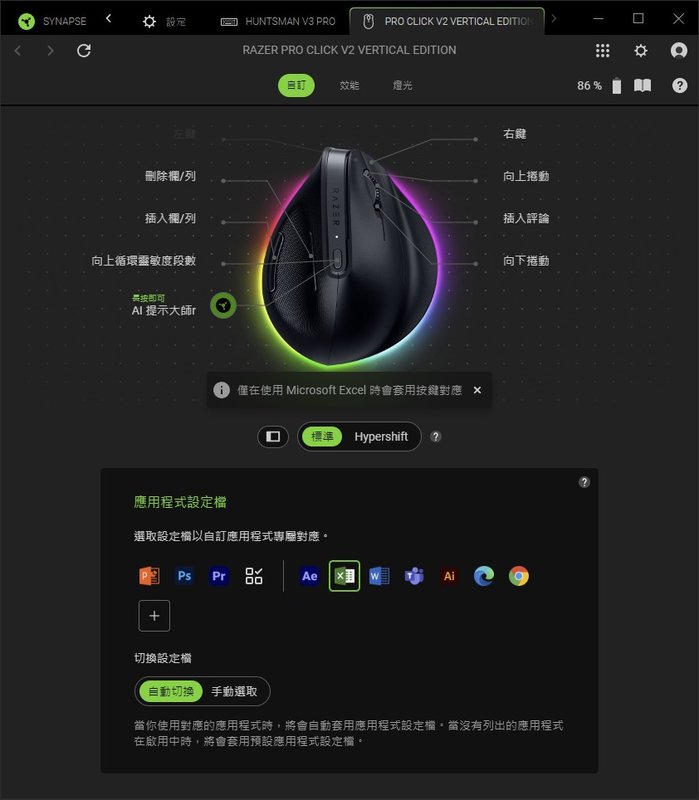
美女編輯 Excel 起來,操作起來更加得心應手。

▼ 應用程式設定檔 選擇 Microsoft Word,則是看到有按鍵自動切換成 Word 常用的 重做、復原、插入評論。
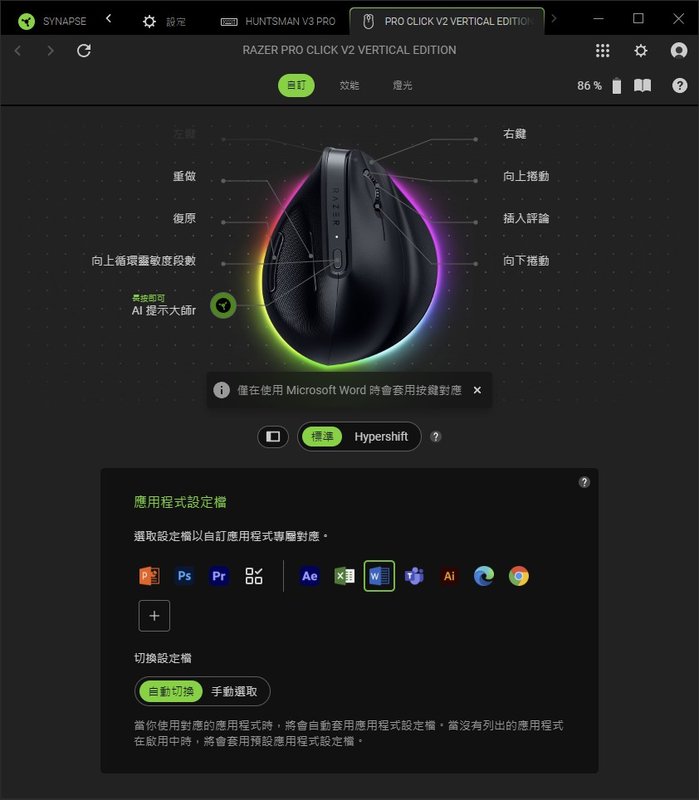
美女使用 Word 時,編輯起來更加快速。

▼ 每天上網都要使用 Google Chrome瀏覽器,當然也有專屬設定檔。
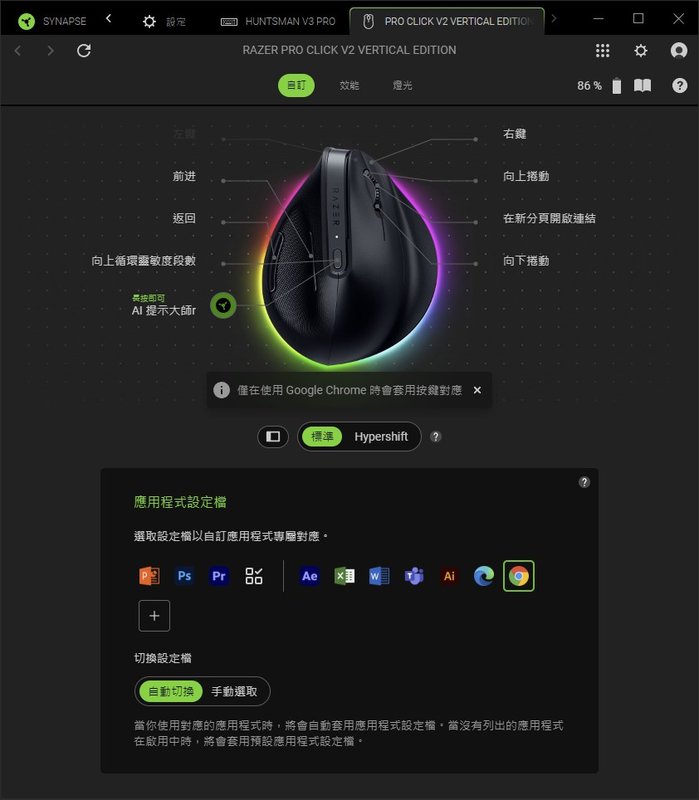
使用者針對電腦系統程式,也可以自行新增該應用程式設定檔。
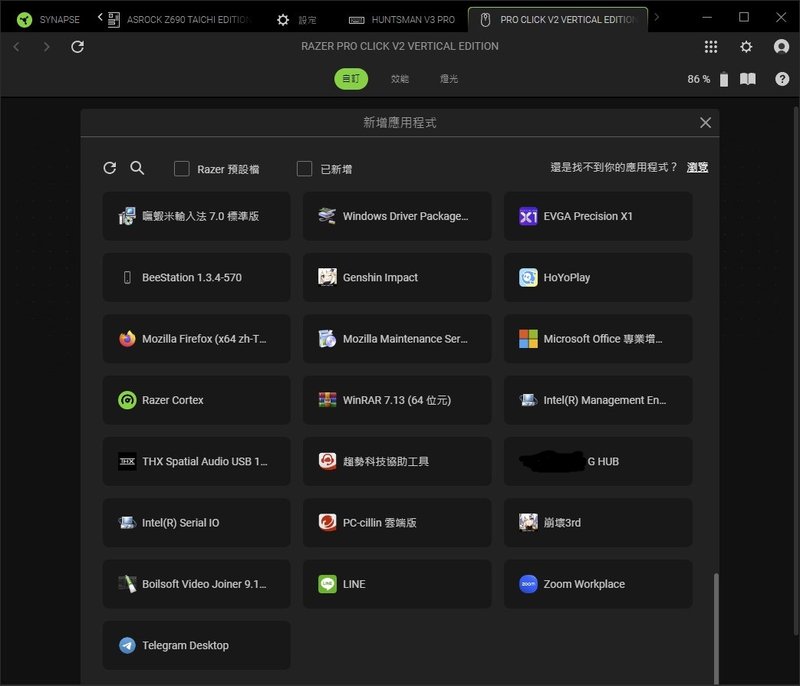
▼ 效能頁面 提供 靈敏度、輪循率、無線省電模式 可以設定。
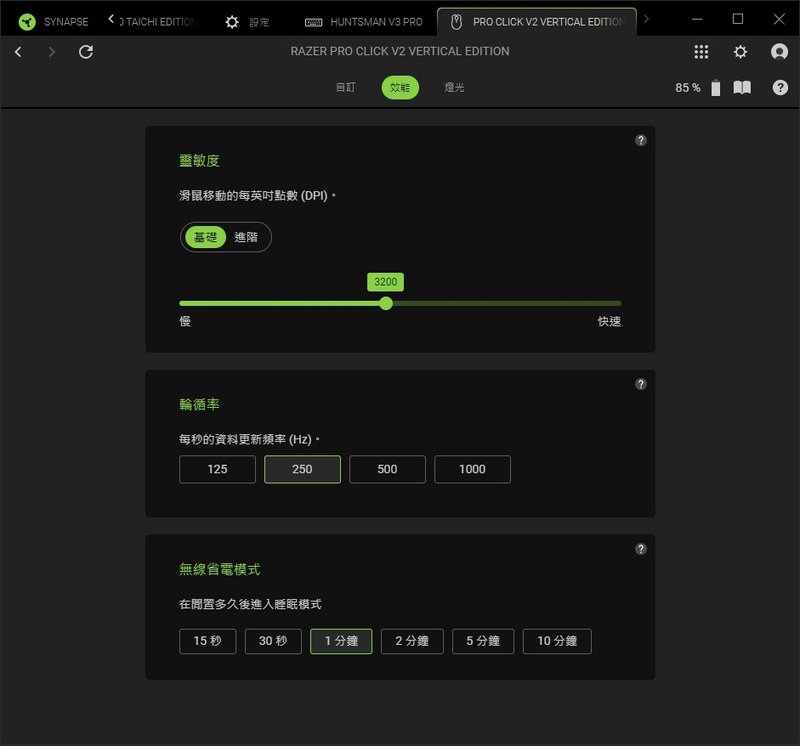
靈敏度的進階,可以針對預設的五段DPI來調整,最大可調整至 30000 DPI。
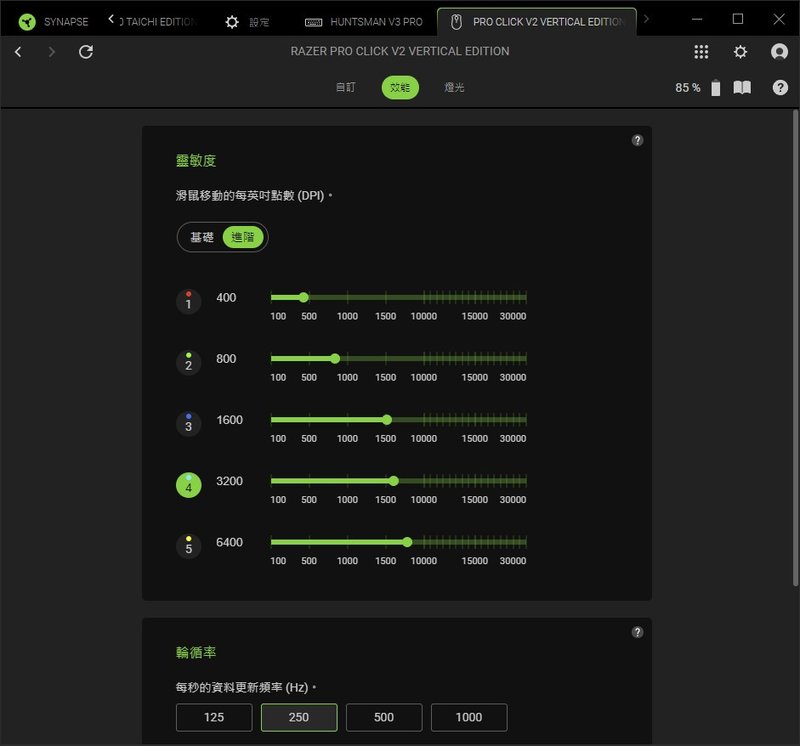
▼ 燈光頁面 可以設定 燈光效果、燈光亮度及關閉燈光條件,智慧調光 則是設定 使用滑鼠時 降低燈光亮度,可以節省電力。
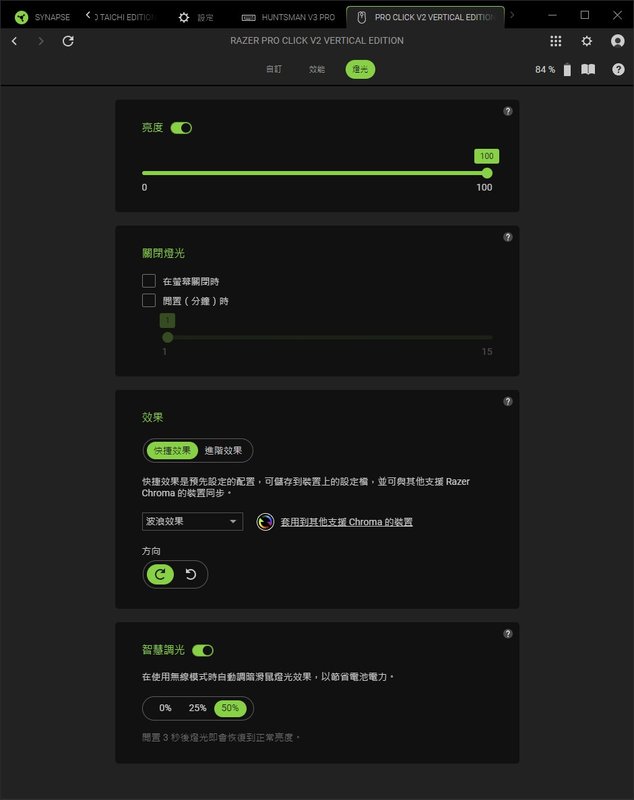
▼ 長按頂部按鍵,系統會跳出 AI 提示大師。
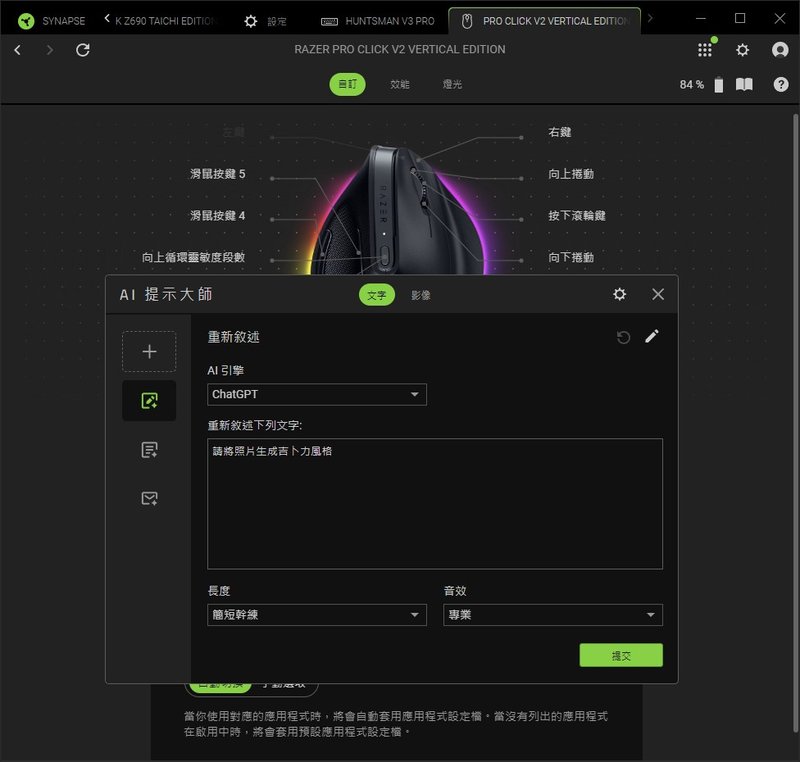
AI 提示大師 可以切換使用 ChatGPT 或是 Microsoft Copilot

有需要使用AI的使用者,可以選擇 重新敘述、摘要、撰寫電子郵件。
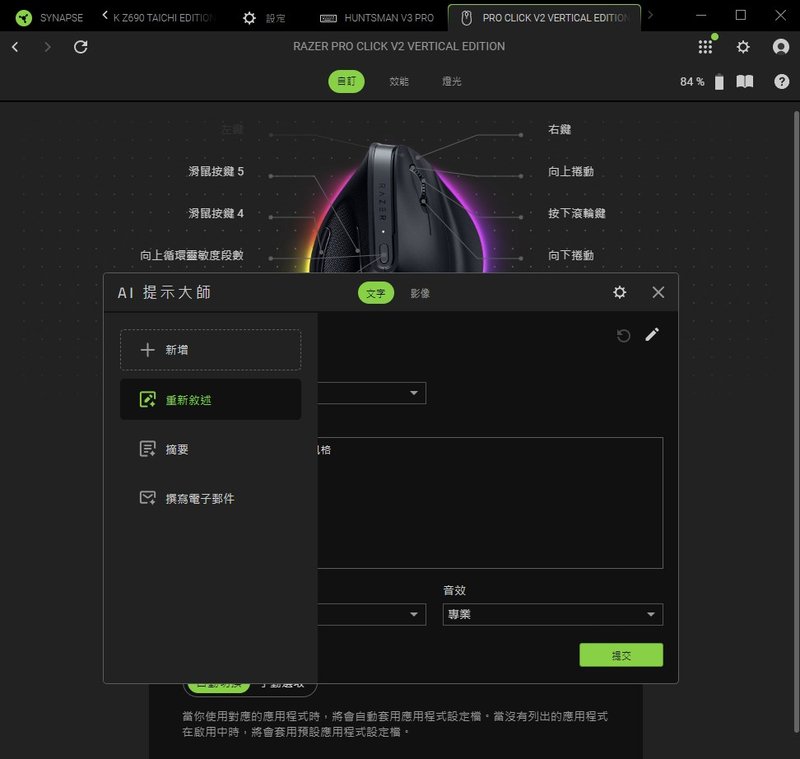
▼ 短按頂部按鍵,則是循環切換設定的DPI。
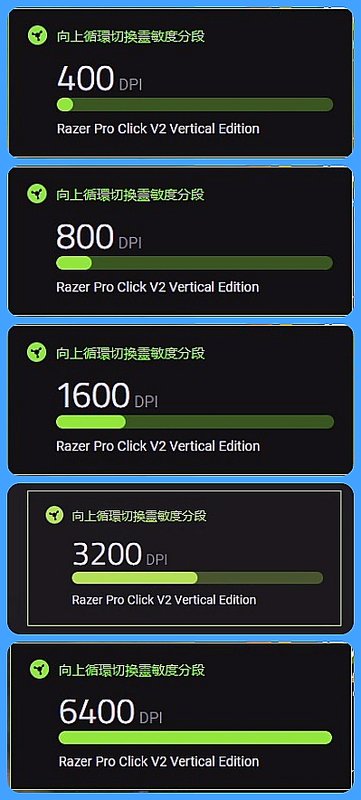
【Razer Pro Click V2 Vertical Edition 特色】
• 5向多裝置連線能力
• 長達6個月的電池續航力
• 一鍵取用 AI指令功能鍵
• RAZER FOCUS PRO 30K光學感測器
• 18區燈光效果,搭配全方位底部發光
• 具備底部支撐的垂直6按鍵人體工學設計
【Razer Pro Click V2 Vertical Edition 官網】
Razer Pro Click V2 Vertical Edition 生產力滑鼠 | Razer 台灣
【標準版 Razer Pro Click V2】
這系列除了垂直款 vertical 以外 還有標準版的 Pro Click V2,如果不習慣這麼垂直的使用者,也可以考慮這一款滑鼠,它也是有 30度的傾斜角度 + 拇指墊,也是可以讓手腕比較舒服的人體工學滑鼠。
Razer Pro Click V2 – 無線人體工學滑鼠 | Razer 台灣

【心得】
使用 Razer Pro Click V2 Vertical Edition 將近一個月下來,除了一開始的三、四天真的不太習慣,接下來的操作就完全正常了;舒適的人體工學設計,讓筆者手腕至手肘的痠麻有所改善,甩手的次數減少有感;應用程式專屬設定檔,確實提升工作效率,減少滑鼠頻繁移動;AI 提示大師 讓使用者更加便利,不需要另外多餘的操作,呼叫出來就可以直接下指令執行。
底部的全方位 RGB燈效,搭配底部支撐的掌托,剛好可以完整的呈現燈效,搭配有著RGB燈效的鍵盤跟滑鼠墊,實在是閃亮亮;另外在續航力方面,筆者燈光亮度設定100,智慧調光設定50%,整整一個月下來充電次數三次,可說是相當滿意,如果關閉燈效再使用藍牙連接,要達到幾個月的續航不是問題。
【美女福利社】






















